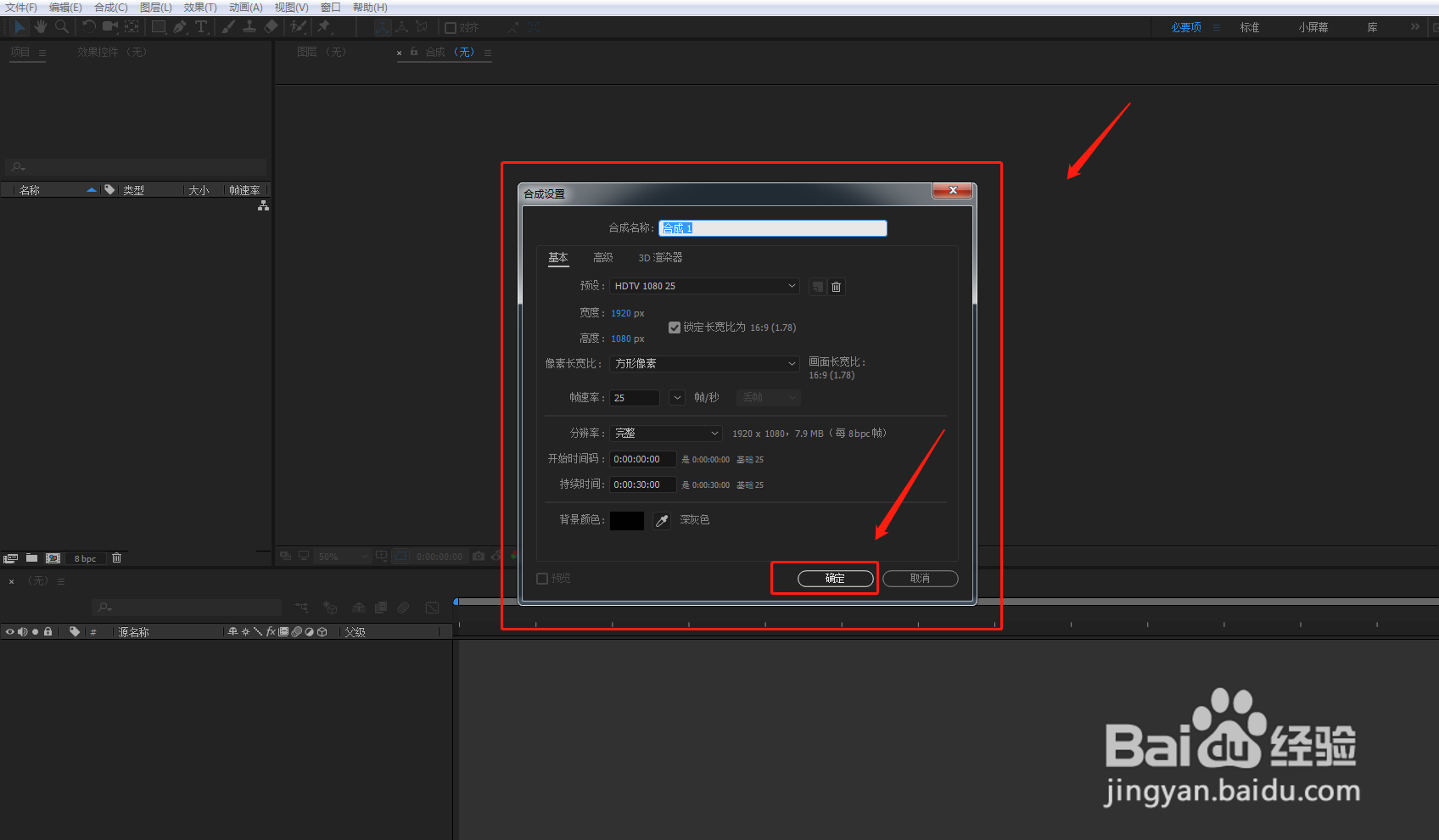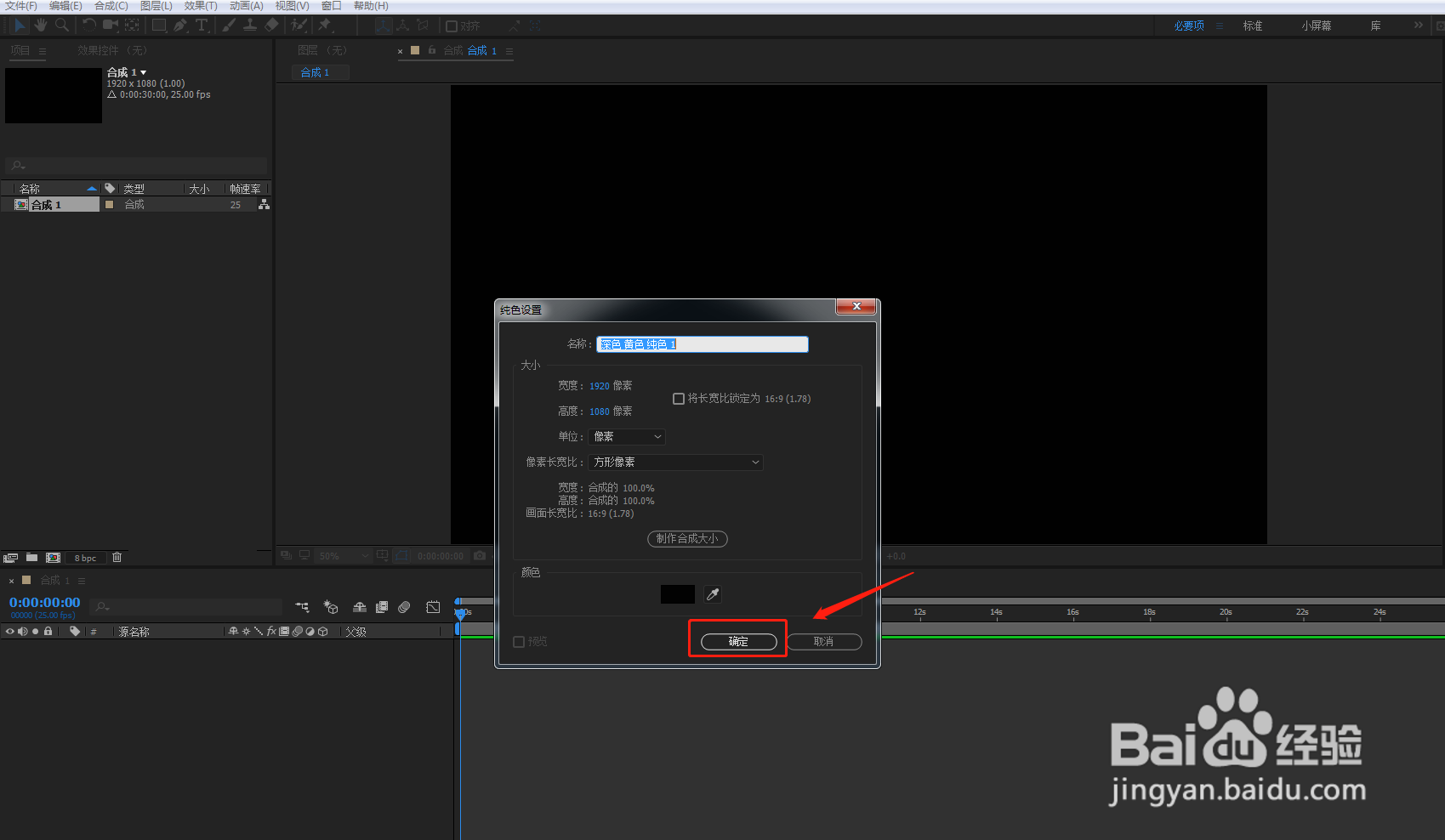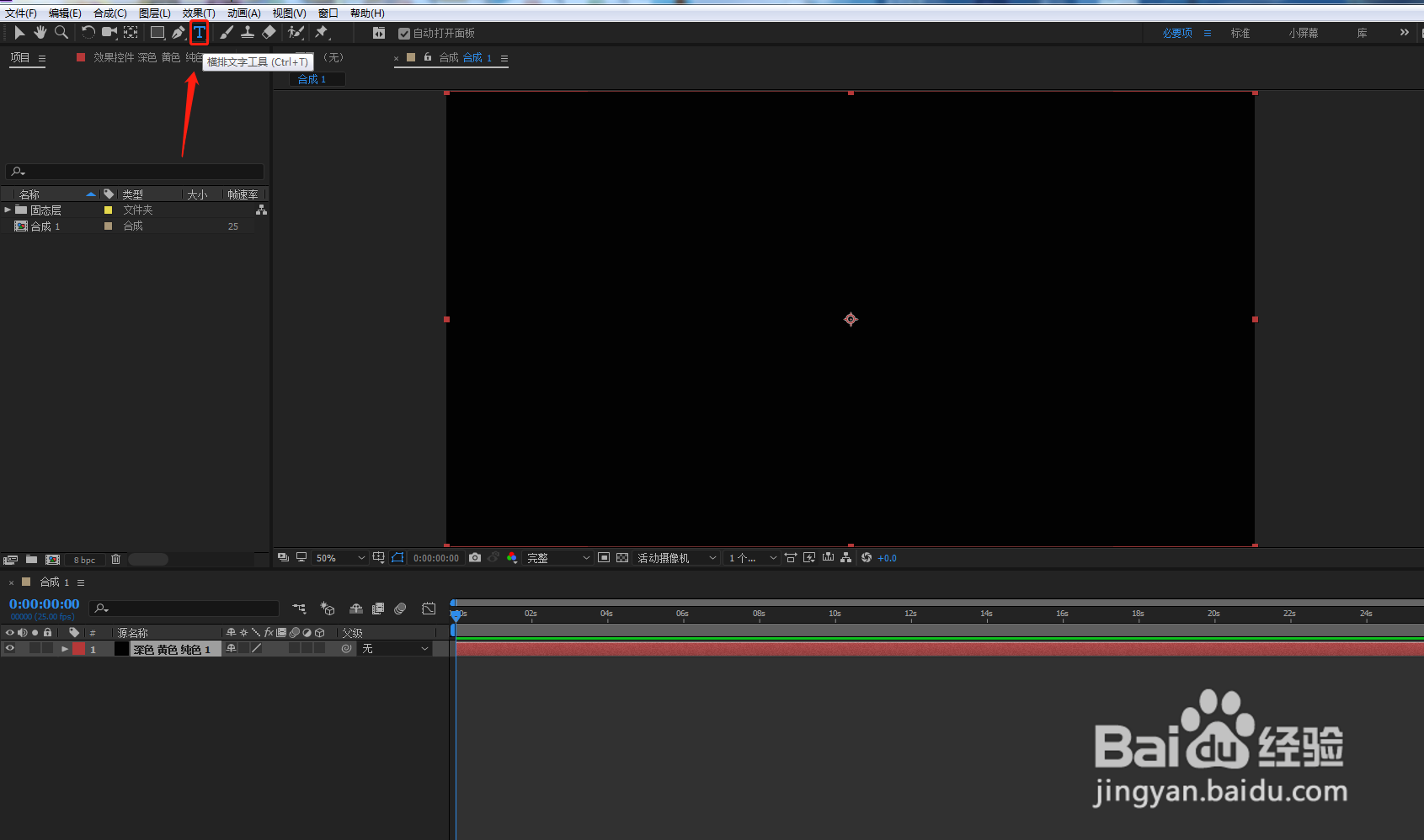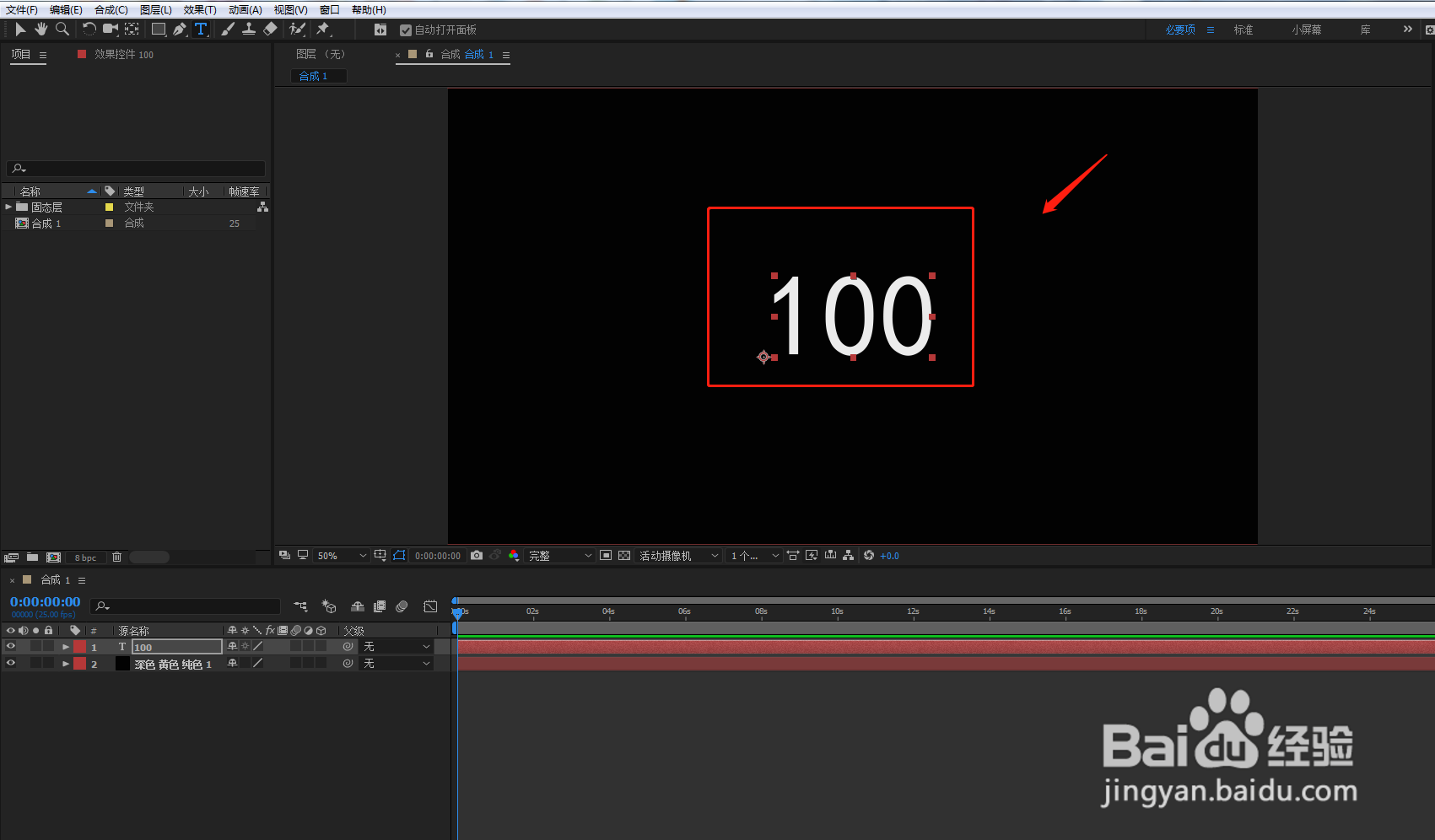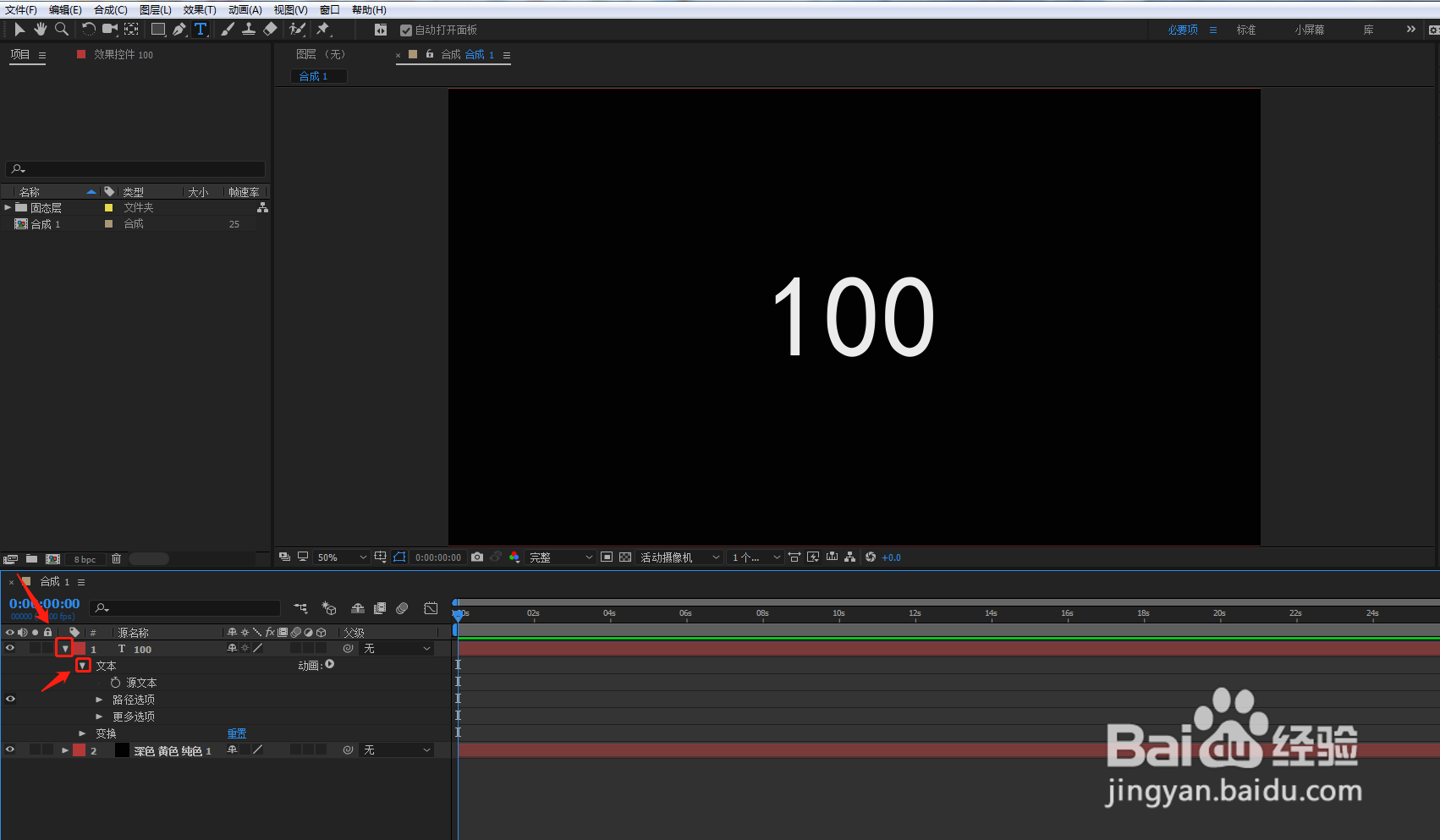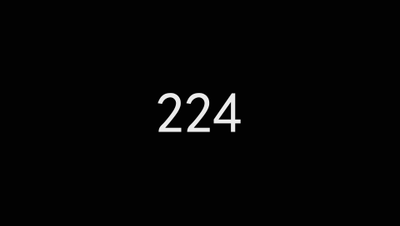AE教程:ae怎么制作整数数字快速随机变化
1、先打开ae并点击左下角的合成,弹出来的默认设置不用改直接点击确定
2、右键点击图中空白部分,然后选择新建-纯色
3、设置跟刚刚的合成一样的1920x1080的分辨率,接着直接点确定
4、点击左上角的横排文字工具T按钮
5、在纯色层输入数字100并调到适当的位置和适合的大小
6、点开文字前面的向下的按钮并点开文本前面的按钮,直到可以看到源文本的选项
7、在源文本前面的按钮那里点击Alt+鼠标左键调出表达式,在表达式栏输入Math.round(random(999)),random(999)表姨胀兽辱示数字随机变化最大不超过999,Math.round表示变化是整数,如果不加Math.round后面会有小数点
8、最后的效果就出来了,一起来试一下吧。
声明:本网站引用、摘录或转载内容仅供网站访问者交流或参考,不代表本站立场,如存在版权或非法内容,请联系站长删除,联系邮箱:site.kefu@qq.com。